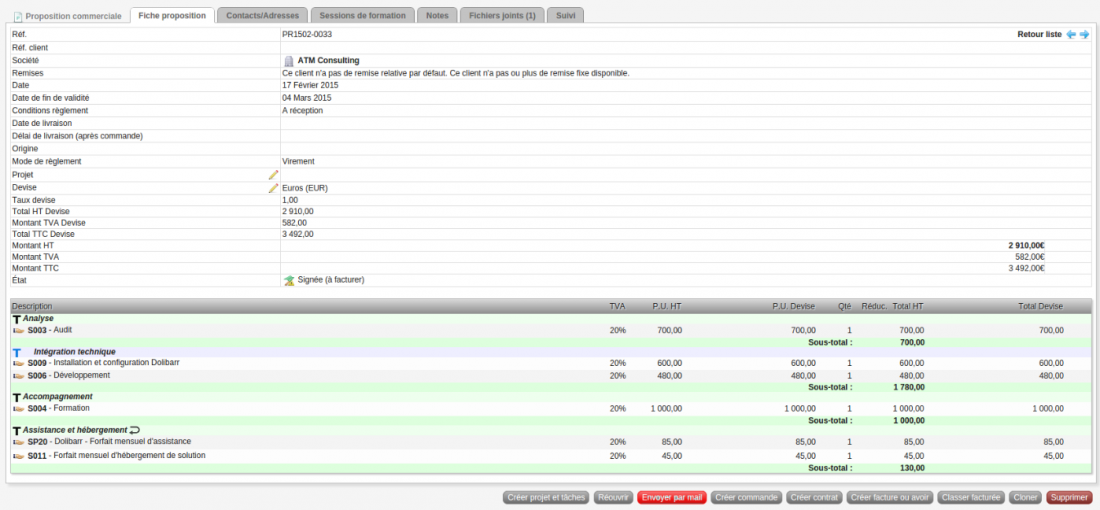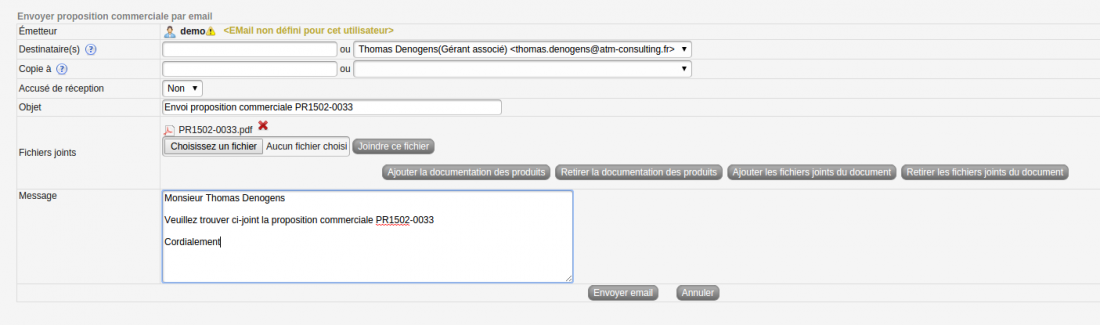Envoi Documentation Produit/Documentation utilisateur
Révision datée du 26 juillet 2018 à 12:46 par Berengere (discussion | contributions)
Ce module permet d'envoyer la documentation technique des produits et services en même temps de l'envoi d'un devis, d'une commande ou d'une facture par e-mail. Deux nouveaux boutons apparaissent dans le formulaire d'envoi par e-mail et permettent d'ajouter automatiquement les fichiers joints des produits aux pièce-jointes de l'e-mail. Gagnez du temps à chaque envoi et évitez de rechercher la documentation !
Informations pratiques
- Ce module fonctionne à partir de la version 3.8 de Dolibarr et peut être installé à la racine de Dolibarr ou dans le répertoire custom. Décompressez l'archive et placez le répertoire sendproductdoc soit dans le dossier htdocs, soit dans le dossier htdocs/custom. Le module est disponible pour activation dans la liste des modules complémentaires.
- Disponible sur Dolistore
- Vidéo tutoriel : Youtube
- Retrouvez également le Guide d'installation de module
Utilisation du module
- Nous allons prendre pour exemple, l'envoi d'une proposition commerciale.
- Pour envoyer un devis depuis Dolibarr, allez dans le module Commercial, choisissez le devis à envoyer et cliquez sur Envoyer par mail.
- Une fois que vous avez cliqué sur Envoyer par mail, vous retrouvez à votre écran l'image ci-dessous.
Vous n'avez pas besoin de joindre votre proposition commerciale, elle va s'insérer automatiquement.
- Pour envoyer une proposition commerciale et insérer la documentation de votre produit, vous pouvez cliquer sur Ajouter la documentation des produits. La fiche de votre produit, qui en amont a été ajoutée à la fiche de votre produit, va s'insérer automatiquement dans l'envoi de votre proposition commerciale. Vous pouvez également supprimer votre documentation en cliquant sur le bouton Retirer la documentation des produits.
- Grâce à ce module, vous pourrez aussi ajouter les fichiers joints que vous avez insérés dans votre propale, commande ou facture, dans l'onglet Fichiers Joints. Pour ajouter ces documents, il vous suffit de cliquer sur Ajouter les fichiers joints du document et de cliquer sur Retirer les fichiers joints du document pour les supprimer
À NOTER :
- S'il y a plusieurs fichiers, il y a autant de pièces jointes que de documents (pas de zip)
- Si un article est présent plusieurs fois, le document ne sera joint qu'une seule fois.
Historique et Mise à jour
- Dernière mise à jour le 04/09/2017 - version 1.1